إصلاح يتم إيقاف تشغيل الكمبيوتر عند توصيل جهاز USB
منوعات / / November 28, 2021
إصلاح إيقاف تشغيل الكمبيوتر عند توصيل جهاز USB: إذا تم إيقاف تشغيل جهاز الكمبيوتر بشكل عشوائي عند توصيل جهاز USB ، فأنت في المكان الصحيح حيث سنناقش اليوم كيفية إصلاح هذه المشكلة. في بعض الحالات ، يتم إيقاف تشغيل الكمبيوتر أو إعادة تشغيله عندما يقوم المستخدم بتوصيل جهاز USB ، لذلك يعتمد الأمر حقًا على تكوين نظام المستخدم. الآن لا توجد معلومات حول هذه المعلومات ومن الصعب استنتاج أي سبب من هنا لذلك سنقوم باستكشاف العديد من المشكلات المتعلقة بهذه المشكلة وإصلاحها.

على الرغم من عدم توفر الكثير من المعلومات ، إلا أن هناك عددًا قليلاً جدًا من الأسباب المعروفة ، مثل ما إذا كان جهاز USB يتطلب طاقة أكبر مما تتطلبه يمكن أن تزود PSU هذا الجهاز ، ثم ينفد النظام الموارد ويغلق أو يغلق جهاز الكمبيوتر الخاص بك من أجل منع النظام تلف. هناك مشكلة أخرى وهي ما إذا كانت هناك مشكلة متعلقة بالأجهزة في جهاز USB أو إذا كانت قصيرة ، فسيتم إيقاف تشغيل النظام بالتأكيد. في بعض الأحيان ، تتعلق المشكلة فقط بمنفذ USB ، لذا تأكد من فحص جهاز USB آخر للتحقق مما إذا كانت المشكلة متعلقة به أم لا.
الآن بعد أن تعرفت على المشكلات والأسباب المختلفة ، حان الوقت لمعرفة كيفية حل المشكلة. لذلك دون إضاعة أي وقت ، دعنا نرى كيفية إصلاح إيقاف تشغيل جهاز الكمبيوتر بالفعل عند توصيل جهاز USB بمشكلة بمساعدة دليل استكشاف الأخطاء وإصلاحها المدرج أدناه.
محتويات
- إصلاح يتم إيقاف تشغيل الكمبيوتر عند توصيل جهاز USB
- الطريقة الأولى: إعادة تثبيت برامج تشغيل USB
- الطريقة 2: تشغيل مستكشف أخطاء USB ومصلحها
- الطريقة الثالثة: تشغيل استعادة النظام
- الطريقة الرابعة: فحص الأجهزة المتصلة
- الطريقة الخامسة: تعطيل منافذ USB
- الطريقة 6: تغيير وحدة إمداد الطاقة (PSU)
إصلاح يتم إيقاف تشغيل الكمبيوتر عند توصيل جهاز USB
تاكد من إنشاء نقطة استعادة فقط في حالة حدوث خطأ ما.
الطريقة الأولى: إعادة تثبيت برامج تشغيل USB
1.اضغط على مفتاح Windows + R ثم اكتب devmgmt.msc واضغط على Enter لفتح Device Manager.

2.توسيع وحدات تحكم الناقل التسلسلي العالمية ثم انقر بزر الماوس الأيمن فوق كل من الأجهزة المدرجة وحدد الغاء التثبيت.

3.الآن انقر فوق عرض ثم حدد إظهار الأجهزة المخفية.

4. توسيع مرة أخرى وحدات تحكم الناقل التسلسلي العالمية وثم الغاء التثبيت كل من الأجهزة المخفية.
5. وبالمثل ، قم بالتوسيع أحجام التخزين وإلغاء تثبيت كل من الأجهزة المخفية.
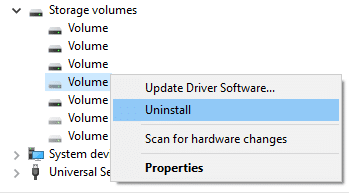
6. أعد تشغيل الكمبيوتر وسيقوم نظامك تلقائيًا بتثبيت برامج تشغيل USB.
الطريقة 2: تشغيل مستكشف أخطاء USB ومصلحها
1.افتح متصفح الويب الخاص بك وأدخل عنوان URL التالي (أو انقر فوق الرابط أدناه):
https://support.microsoft.com/en-in/help/17614/automatically-diagnose-and-fix-windows-usb-problems
2 عند انتهاء تحميل الصفحة ، قم بالتمرير لأسفل وانقر فوق تحميل.
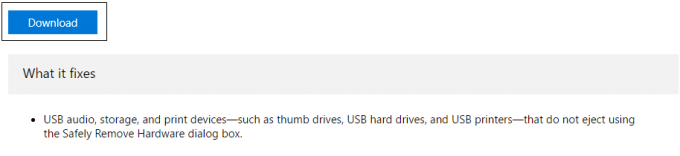
3. بمجرد تنزيل الملف ، انقر نقرًا مزدوجًا فوق الملف لفتح ملف مستكشف أخطاء Windows USB ومصلحها.
4.انقر فوق التالي واترك مستكشف أخطاء Windows USB يعمل.

5. إذا كان لديك أي أجهزة متصلة ، فسيطلب مستكشف أخطاء USB ومصلحها التأكيد لإخراجها.
6. تحقق من جهاز USB المتصل بجهاز الكمبيوتر الخاص بك وانقر فوق التالي.
7- إذا تم العثور على المشكلة ، انقر فوق تطبيق هذا الإصلاح.
8- أعد تشغيل جهاز الكمبيوتر الخاص بك ومعرفة ما إذا كنت قادرًا على ذلك إصلاح إيقاف تشغيل الكمبيوتر عند توصيل جهاز USB.
الطريقة الثالثة: تشغيل استعادة النظام
1.اضغط على مفتاح Windows + R واكتب "sysdm.cplثم اضغط دخول.

2-اختر حماية النظام علامة التبويب واختيار استعادة النظام.

3. انقر فوق "التالي" واختر المطلوب نقطة استعادة النظام.

4- اتبع التعليمات التي تظهر على الشاشة لاستكمال استعادة النظام.
5.بعد إعادة التشغيل ، قد تتمكن من إصلاح يتم إيقاف تشغيل الكمبيوتر عند توصيل جهاز USB.
الطريقة الرابعة: فحص الأجهزة المتصلة
إذا كانت أجهزة USB المتصلة تستهلك الكثير من الطاقة ، فقد يؤدي ذلك أيضًا إلى تعطل النظام. للتحقق مما إذا كان الجهاز معيبًا أم لا ، تأكد من توصيل الجهاز بجهاز كمبيوتر آخر. إذا كان الجهاز لا يعمل ، فهذا يعني أن الجهاز معيب بالتأكيد.
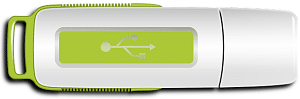
الطريقة الخامسة: تعطيل منافذ USB
1.اضغط على مفتاح Windows + R ثم اكتب devmgmt.msc واضغط على Enter.

2. قم بتوسيع وحدات تحكم الناقل التسلسلي العالمي ثم انقر بزر الماوس الأيمن فوق برامج تشغيل USB واختر إبطال.

ملحوظة: من المحتمل أن يكون برنامج التشغيل مثل هذا: Intel (R) 7 Series / C216 Chipset Family USB
وحدة تحكم مضيف محسّنة - 1E2D.
3.And انقر بزر الماوس الأيمن فوقه وحدد ممكن.
3- أعد تشغيل الكمبيوتر الشخصي لحفظ التغييرات ومعرفة ما إذا كنت قادرًا على ذلك إصلاح يتم إيقاف تشغيل الكمبيوتر عند توصيل جهاز USB.
الطريقة 6: تغيير وحدة إمداد الطاقة (PSU)
حسنًا ، إذا لم يساعدك شيء ، فيمكنك التأكد من أن المشكلة تتعلق بـ PSU الخاص بك. لإصلاح المشكلة ، تحتاج إلى تغيير وحدة تزويد طاقة الكمبيوتر. يُنصح بأن تفكر في مساعدة فني مناسب لاستبدال وحدة PSU الخاصة بك.
موصى به لك:
- إصلاح تعذر على Windows بدء تشغيل خدمة Print Spooler على الكمبيوتر المحلي
- إصلاح خطأ PAGE_FAULT_IN_NONPAGED_AREA
- كيفية إصلاح KERNEL_DATA_INPAGE_ERROR
- إصلاح خطأ CRITICAL_STRUCTURE_CORRUPTION
هذا كل ما لديك بنجاح إصلاح يتم إيقاف تشغيل الكمبيوتر عند توصيل جهاز USB ولكن إذا كان لا يزال لديك أي سؤال بخصوص هذه المشاركة ، فلا تتردد في طرحها في قسم التعليقات.



